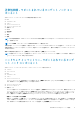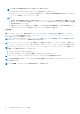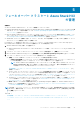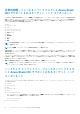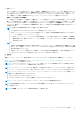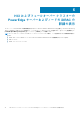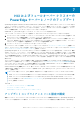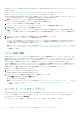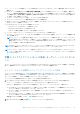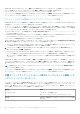Users Guide
正常性状態 - サポートされているターゲット ノード コン
ポーネント
次のターゲット ノード コンポーネントの正常性状態が表示されます。
● CPU
● アクセラレーター
● メモリ
● ストレージコントローラ
● ストレージ エンクロージャ
● 物理ディスク
● iDRAC
● 電源装置
● ファン
● 電圧
● 温度
メモ: 正常性状態情報は、iDRAC バージョンの 4.00.00.00 以降を搭載した PowerEdge サーバーの YX4X モデルのアクセラレー
ターで使用できます。
メモ: Intel DIMM メモリーはアイコンで IntelPersistent として識別されます。
正常性状態は、ドーナツ グラフを使用して表示されます。ドーナツ グラフのさまざまなセクションを選択して、コンポーネントの
正常性状態をフィルタリングできます。たとえば、赤色のセクションを選択すると、重大な正常性ステータスのコンポーネントの
みが表示されます。
最新の正常性状態を表示するには、[正常性]タブの右上隅にある[更新]をクリックします。
メモ: 内蔵 SATA コントローラーに接続されているソフトウェア ストレージ コントローラーと物理ディスクの場合、正常性イン
ベントリーのステータスは「不明」と表示されます。
ハードウェア インベントリー - サポートされているターゲ
ット ノード コンポーネント
次のターゲット ノード コンポーネントのハードウェア インベントリーが表示されます。
● システム
● ファームウェア
● CPU
● アクセラレーター
● メモリ
● ストレージコントローラ
ストレージ コントローラー内の物理ディスクを表示するには、[関連するディスク]で、[ディスクの表示]リンクをクリックし
ます。物理ディスクは[物理ディスク]タブに表示されます。
● ストレージ エンクロージャ
● ネットワークデバイス
● 物理ディスク
ディスクの追加プロパティを表示するには、ディスクを選択し、[詳細なプロパティ]をクリックします。関連付けられている
ストレージ コントローラーを表示するには、[詳細なプロパティ]の下にあるストレージ コントローラーのリンクをクリックし
ます。関連づけられているストレージ コントローラーが[ストレージ コントローラー]タブに表示されます。物理ディスクが
CPU に接続されている場合、[詳細なプロパティ]でストレージ コントローラーのリンクが使用できなくなります。
物理ディスクの点滅および点滅解除
物理ディスクを選択し、[点滅]をクリックして物理ディスク上の LED の点滅を有効にします。LED は物理ディスクの状態を表
します。物理ディスクの点滅によって、データ センター内の故障した物理ディスクを特定したり、識別したりすることができ
ます。物理ディスクの点滅を無効にするには、ディスクを選択して[点滅解除]をクリックします。
Dell EMC PowerEdge サーバーの管理 11